همانطور که عنوان را می خوانید ، احتمالاً فکر خواهید کرد که آیا مسیر wp-admin از قبل با رمز عبور محافظت نشده است؟ شما با یوزرنیم و پسورد خود باید وارد سیستم شوید. خب این درست است، اما اگر امنیت بالاتری نسبت به یوزرپسورد ساده ی خود را میخواهید نیاز است یک لایه ی امنیتی جدید بر روی صفحه ی پیشفرض wp-admin اضافه کنید.
چند روز پیش، ما شاهد برخی فعالیت های مشکوک در آذردیتا بودیم، بنابراین کارشناس امنیت و شبکه تیم آذردیتا پیشنهاد کرد که از پوشه مدیریت وردپرس خود با رمز عبور محافظت کنیم. ظاهرا سایت های معروف و با امنیت بالا نیز همین کار را می کنند. در این مقاله از وبلاگ آذردیتا ، ما راهنمای گام به گام نحوه محافظت با رمز عبور از دایرکتوری پیشخوان وردپرس (wp-admin) را به شما نشان خواهیم داد؛ پس با ما همراه باشید.
صرفا برای آسانتر شدن کارها ما از کنترل پنل Cpanel برای این آموزش که دارای رابط کاربری آسان و زیبا هست استفاده کردیم.
وارد cPanel خود شوید. در همان ابتدای صفحه، برگه Files را مشاهده میکنید در همان تب ایکون “Directory Privacy” را پیدا کرده و بر روی آن کلیک کنید.
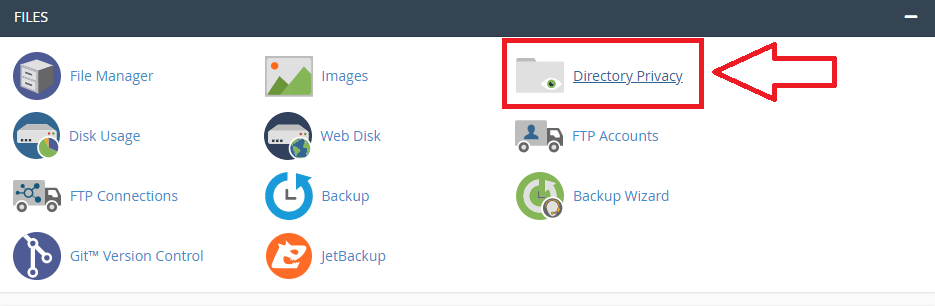
پس از کلیک بر روی گزینه ی Directory Privacy در صفحه ایی که باز میشود به پوشه public_html رفته سپس بر روی گزینه edit روبروی پوشه wp-admin کلیک نمایید.
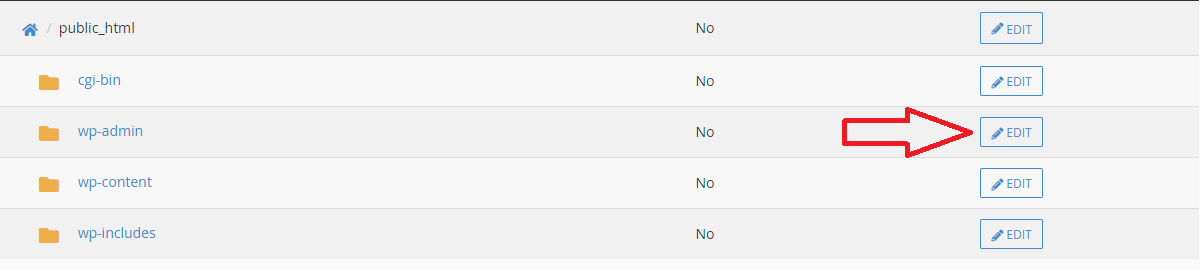
پس از باز شدن صفحه ی جدید برای پوشه wp-admin نیاز است تیک گزینه “Password protect this directory” را بزنید و بر روی Save کلیک کنید.
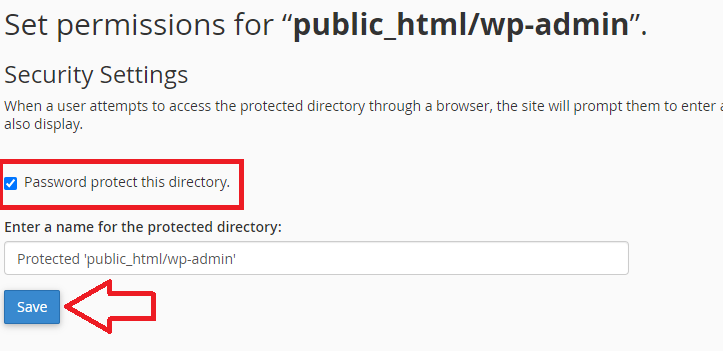
پس از زدن دکمه ی Save شما به همان صفحه منتقل میشوید با این تفاوت که ابزار مشخص کردن یوزرنیم و پسورد برای شما ظاهر شده است. در این صفحه در کادر اول یوزرنیم مورد نظر خود را وارد کرده؛ سپس دو بار پسورد را در دو کادر بعدی وارد کنید و بر روی Save کلیک نمایید.
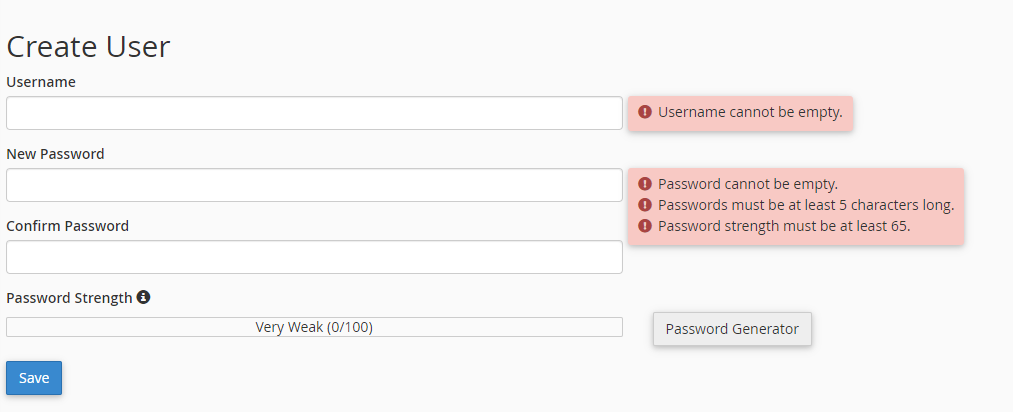
پس از سیو کردن این عملیات شما هرزمان که قصد ورود به صفحه wp-admin سایت خود را داشته باشید با درخواست پسورد روبرو خواهید شد. ( ابتدا یوزرنیم و پسوردی که الان بر روی پوشه wp-admin وارد کردید از شما خواسته میشود سپس مجدد یوزرنیم پسورد بخش داشبورد وردپرس شما درخواست خواهد شد)








